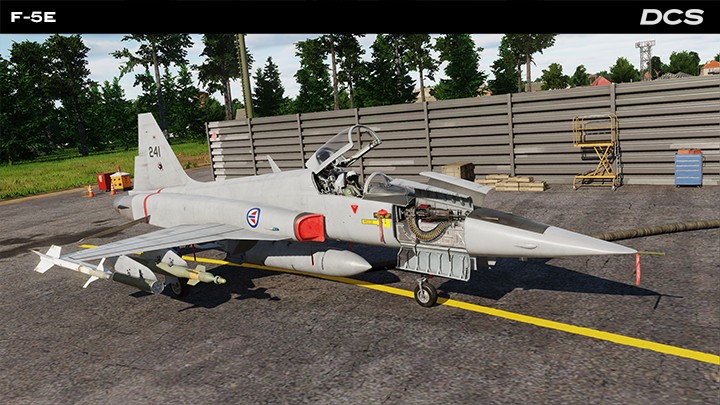Escenario generico actual del mapa de KOLA donde podras volar aviones de diferentes epocas pero respetando las bases aereas donde estaban desplegados. Incluye sitios SAM y AAA genericos, la mayoria en sus ubicaciones originales. A continuacion se ofrece el listado de bases aereas y aviones disponibles para vuelo, tanto CLIENTES como AVIONES DE LA IA.
NORUEGA
⬦Aviones disponibles para vuelo: ⬦BODO
⬦1x F-16C Viper ✪ 331, 332 skv
⬦1x F-16C Viper ✪ 331, 332 skv
⬦1x F-5E ✪ 334 skv
⬦ANDOYA
⬦1x Mirage F-1 (Pontiac): 142Mhz ✪ 14 Sqn EdA (despliegue)
⬦ANDOYA
⬦1x Mirage F-1 (Pontiac): 142Mhz ✪ 14 Sqn EdA (despliegue)
⬦1x F-4E (Pontiac): 230Mhz ✪ 122 Sqn EdA (despliegue)
⬦BARDUFOSS
⬦1x M2000C ✪ AdA Chase 2/5
⬦1x M2000C ✪ AdA Chase 2/5
⬦1x UH-1H ✪ 339 skv
⬦BANAK
⬦1x F-86F ✪ 339 skv
⬦BANAK
⬦1x F-86F ✪ 339 skv
⬦Aviones de la IA:
⬦BODO QRA
⬦2x F-16C Viper ✪ 331, 332 skv
⬦2x F-16C Viper ✪ 331, 332 skv
⬦ANDOYA QRA
⬦2x Mirage F-1 ✪ 14 Sqn EdA (despliegue)
⬦2x Mirage F-1 ✪ 14 Sqn EdA (despliegue)
⬦Defensas Aereas:
⬦BODO: 1x HAWK
⬦ANDOYA 1x HAWK
⬦BARDUFOSS 1x HAWK
⬦BANAK 1x HAWK
⬦EWR:
⬦BODO: Freq: 141Mhz / "Hammer"
⬦ANDOYA: Freq: 142Mhz / "Playboy"
MAR DE NORUEGA
⬦Aviones disponibles para vuelo:
⬦CV-75 HARRY S. TRUMAN ( 127.5Mkz / 75X / ICLS: 1 / Link 4: 330Mhz )
⬦1x F/A-18C ✪ ???
⬦ Aviones de la IA:
⬦ Aviones de la IA:
⬦CV-75 HARRY S. TRUMAN ( 127.5Mkz / 75X / ICLS: 1 / Link 4: 330Mhz )
⬦1x E-2D AWACS (Wizard): 240Mhz
⬦1x S-3B Tanker (Texaco): 241Mhz / Tacan 1X
⬦2x F-14A CAP (Dodge): 242Mhz
⬦1x S-3B Tanker (Texaco): 241Mhz / Tacan 1X
⬦2x F-14A CAP (Dodge): 242Mhz
FINLANDIA
⬦Aviones disponibles para vuelo:
⬦ROVANIEMI
⬦1x F/A-18C ✪ HävLLv 11
⬦1x F/A-18C ✪ HävLLv 11
⬦1x UH-1H ✪ ???
⬦Aviones de la IA:
⬦ROVANIEMI
⬦2x F/A-18C QRA ✪ HävLLv 11
⬦Defensas Aereas:
⬦ROVANIEMI: 1x PATRIOT
SUECIA
⬦Aviones disponibles para vuelo:
⬦VIDSEL
⬦1x AJS37 ✪ ???
⬦1x AJS37 ✪ ???
⬦Aviones de la IA:
⬦VIDSEL (EN VUELO)
⬦1x E-3A AWACS (Magic): 250Mhz
⬦1x KC-135 MPRS (Arco) 251Mhz / Tacan 2X
⬦Defensas Aereas: WIP
⬦EWR: WIP
RUSIA
⬦Aviones disponibles para vuelo:
⬦SEVEROMORSK 1
⬦1x Su-27
⬦1x Su-27
⬦1x MiG-29
⬦1x Mi-8
⬦SEVEROMORSK 3⬦1x MiG-29
⬦1x Su-33
⬦MONCHEGORSK
⬦1x MiG-15bis
⬦1x MiG-15bis
⬦ALAKOURTTI
⬦1x Mi-8
⬦1x Mi-8
⬦Aviones de la IA:
⬦MONCHEGORSK
⬦1x MiG-31 QRA
⬦OLENYA
⬦1x IL-78M TANKER
⬦1x IL-78M TANKER
⬦EN VUELO
⬦1x A-50 AWACS (Overlord): 210Mhz
⬦1x IL-78M TANKER (Shell): 211Mhz
⬦Defensas Aereas:
⬦OLENIA: 1x SA-10
⬦ALAKOURTTI: 1x SA-3
⬦EWR:
⬦Vayda Guba: Freq: 131Mhz / "Badger"
⬦Olenya: Freq: 132Mhz / "Mantis"
⬦AWACS: Freq: 133Mhz / "Darkstar"